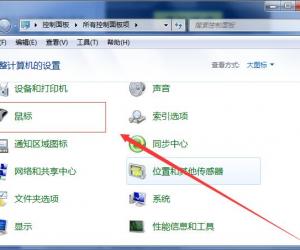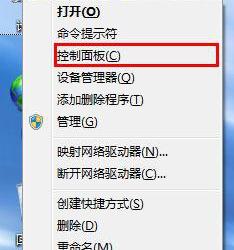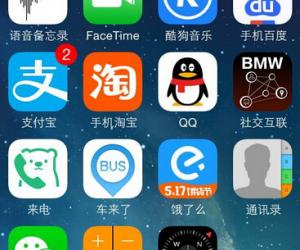如何用FireAlpaca抠图?FireAlpaca使用方法
发布时间:2020-08-03 15:25:00作者:知识屋
提到图像编辑软件,很多人会想到专业软件photoshop。对于普通用户而言,如果拥有photoshop一般的软件功能,又不想专门去做过多对应学习,那么羊驼绘图软件(firealpaca)是个不错的选择。它拥有photoshop的大部分功能,而且体积相对较小,操作相对简单,绘制速度更快,下面我们就来介绍一下羊驼绘图软件的使用方法。
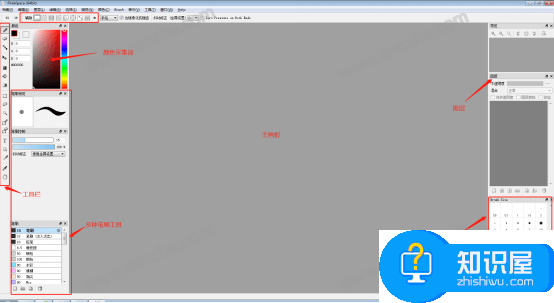
如何用FireAlpaca抠图
1、将要进行抠图的图片导入到firealpaca软件,由于抠图的图片背景大多为彩色,因此抠图时一般只会用到图中方框内的两个工具:上面图标是【选择笔工具】,下面图标是【选择消除工具】。
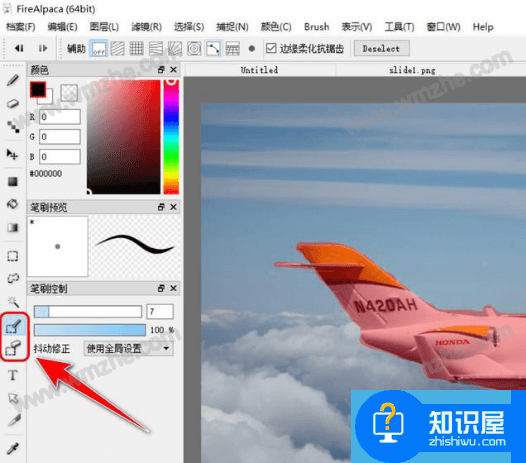
2、比如这里要对图中的飞机进行抠图,首先点击【选择笔工具】选择飞机轮廓,一般都会选择到不需要的部分,点击【选择消除工具】进行消除即可。
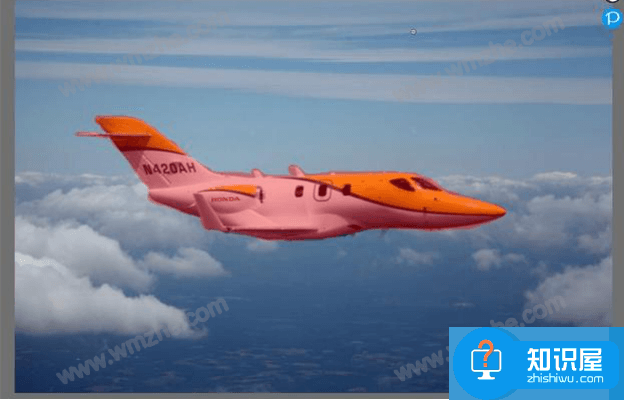
3、对飞机的轮廓选择完成之后,点击上方菜单栏中的【选择】,在其下拉菜单中点击【反转】反选需要剔除的内容(即背景)。
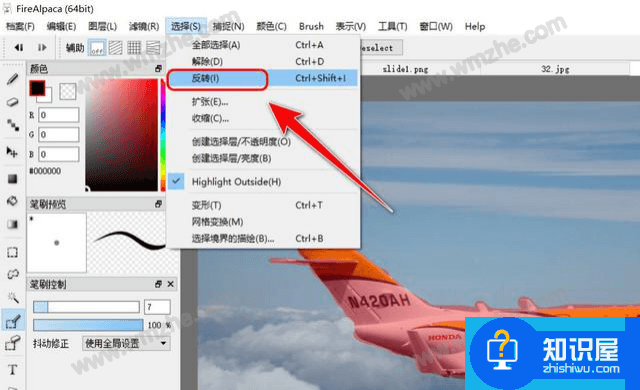
4、然后按键盘上的“Delete”键删除选择的背景如图,抠图就完成了。

5、将需要更换的背景图片导入到FireAlpaca软件中,然后切换回到完成抠图的界面(即飞机界面)左侧工具栏中的【魔棒】选中背景(魔棒专门用来选择纯色图片),然后点击【选择】—【反选】选中纯色背景中的飞机图像,使用快捷键【Ctrl+C】复制。
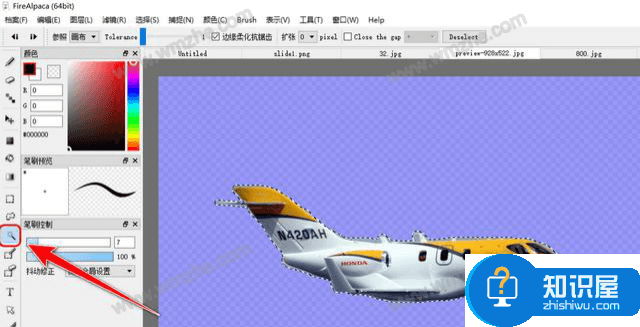
6、切换到刚才导入的新背景图片,使用【Ctrl+V】粘贴即可。如果还需要添加其他内容,在右侧图层操作即可。

7、点击左上角【档案】,在其下拉菜单中点击【保存】或【另存为】即可保存编辑好的图片。
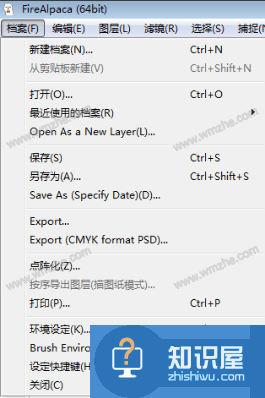
以上就是关于羊驼绘图软件使用方法的介绍,是不是比PS操作要简单的多?喜欢的小伙伴快去试试吧!
知识阅读
软件推荐
更多 >-
1
 一寸照片的尺寸是多少像素?一寸照片规格排版教程
一寸照片的尺寸是多少像素?一寸照片规格排版教程2016-05-30
-
2
新浪秒拍视频怎么下载?秒拍视频下载的方法教程
-
3
监控怎么安装?网络监控摄像头安装图文教程
-
4
电脑待机时间怎么设置 电脑没多久就进入待机状态
-
5
农行网银K宝密码忘了怎么办?农行网银K宝密码忘了的解决方法
-
6
手机淘宝怎么修改评价 手机淘宝修改评价方法
-
7
支付宝钱包、微信和手机QQ红包怎么用?为手机充话费、淘宝购物、买电影票
-
8
不认识的字怎么查,教你怎样查不认识的字
-
9
如何用QQ音乐下载歌到内存卡里面
-
10
2015年度哪款浏览器好用? 2015年上半年浏览器评测排行榜!